
发布时间:2022-08-28 来源:win7旗舰版 浏览量:
我们在使用电脑的过程中,任务管理器是我们经常会使用到的程序,可以在任务管理器里面查看所有正在服务的程序,还可以在任务管理器里面知道正在运行的有哪些服务于应用程序,那,那怎么打开任务管理器?下面,小编给大家分享win10打开任务管理器的技巧。
任务管理器相信大家电脑用户都不会陌生,任务管理器可以帮助用户查看资源使用情况,结束一些卡死的应用等等,日常电脑使用与维护中经常需要用到。可以查看到当前运行的应用程序、进程、硬件使用情况等。那么怎么打开任务管理器?下面,小编给大家带来了win10打开任务管理器图文。
win10怎么打开任务管理器
在开始菜单下面的搜索框中,输入“任务管理器”
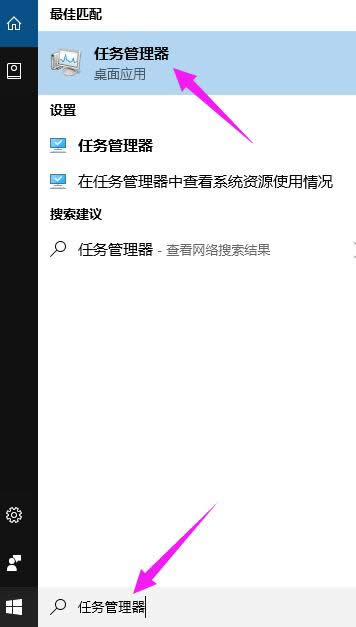
任务管理器图解详情-1
在结果中点击即可打开!
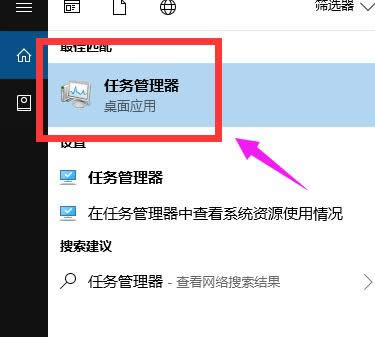
win10图解详情-2
方法二:使用任务管理器快捷键
Windows10打开任务管理器快捷键和Win8是一样的,同时按住键盘上的【Ctrl】+【Alt】+【Delete】组合快捷键,就可以弹出如下菜单,我们选择点击“任务管理器”就可以打开了。
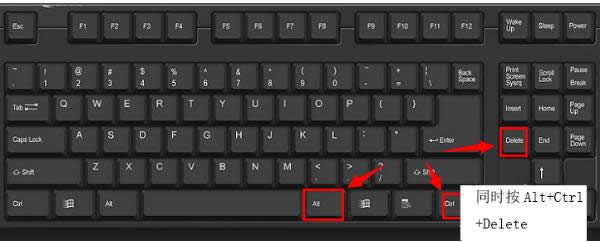
管理器图解详情-3
方法三:右键单击任务栏法
将鼠标移到任务栏处,然后鼠标右键单击,再出来的选项中选择任务管理器。
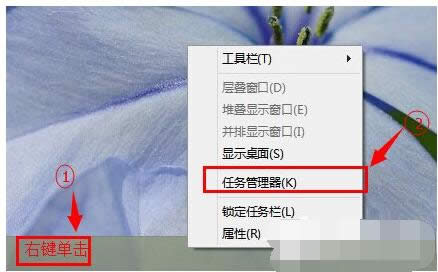
win10图解详情-4
方法四:右键开始菜单法
将鼠标移到左下角的开始处,然后右键单击,然后再选择任务管理器。
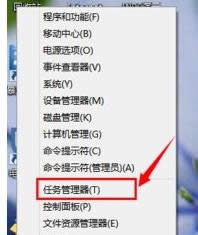
管理器图解详情-5
以上就是Win10打开资源管理器的方法介绍了,需要的用户可以看看。
我们在使用电脑的时候,时间长了会觉得电脑的反应速度比较慢,主要是由于c盘累积了过多垃圾所造成的,软
Excel表格受损导致无法打开的问题也让很多人头疼不已,很多时候可能要面临着重做表格的处理。那么假
浏览器对于我们的作用那就大了,看视频需要用到它、搜索资料需要用到它、有的时候下载一些软件商店里下载
很多时候我们需要对批量的文件进行重命名、改格式等操作,一个一个来十分耗费时间。按照自己喜爱的命名方
本站发布的ghost系统仅为个人学习测试使用,请在下载后24小时内删除,不得用于任何商业用途,否则后果自负,请支持购买微软正版软件!
如侵犯到您的权益,请及时通知我们,我们会及时处理。Copyright @ 2018 斗俩下载站(http://www.doulia.cn) 版权所有 xml地图 邮箱: